Nel mondo della creazione di video AI, Kling AI è stato come un punto di svolta negli ultimi anni. Può convertire il testo in video, ma converte anche le immagini in video. Che tu sia un addetto al marketing, un creatore di contenuti o qualcuno che vuole realizzare video, lo strumento Kling AI Image to Video è un nuovo modo per dare vita alle tue immagini.
In questo tutorial, ti mostreremo come usarlo con istruzioni passo dopo passo. Ti guideremo nel caricamento della tua immagine, nella personalizzazione delle animazioni e nell'esportazione del tuo video.
Entro la fine di questo post, introdurremo anche un nuovissimo strumento AI che include una raccolta degli ultimi modelli AI, tra cui Kling AI. Diamo sfogo alla creatività e rendiamolo visivo!
Cosa può fare Kling AI Image to Video?
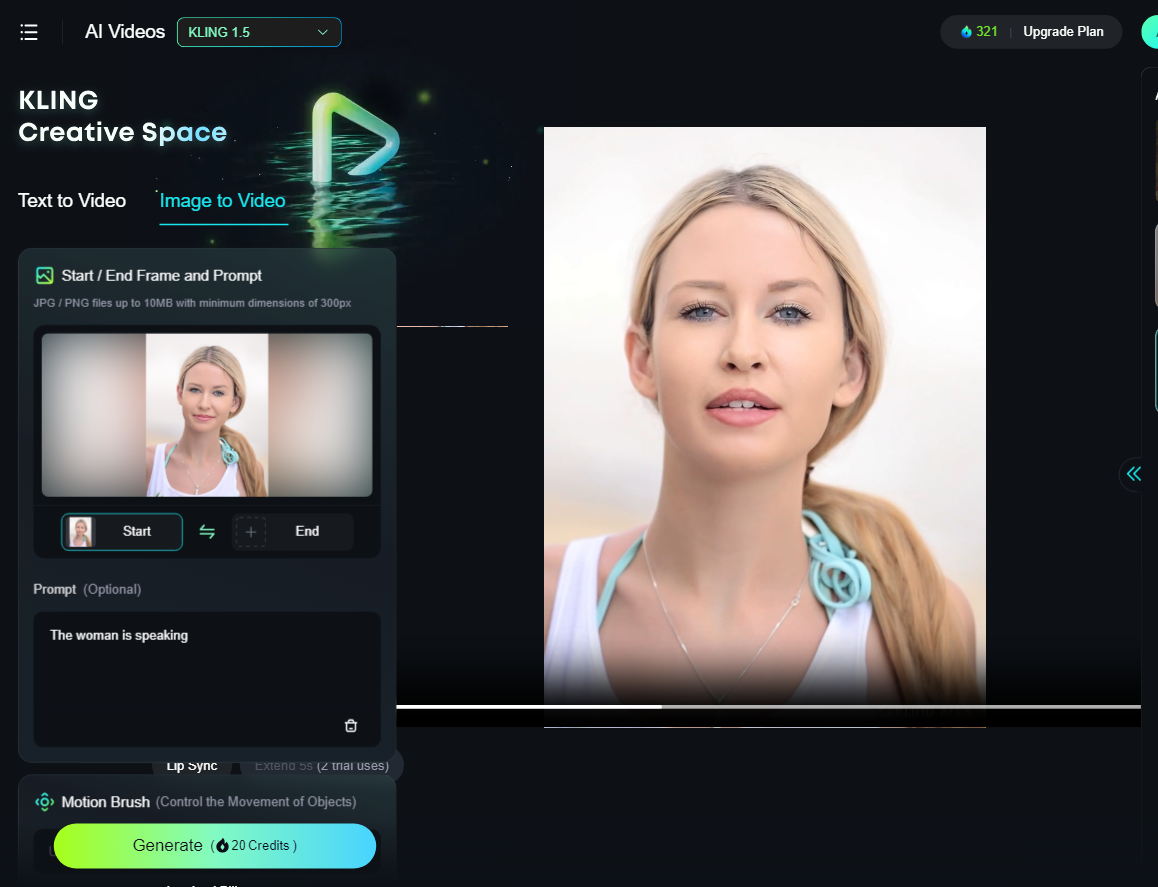
Kling AI Image to Video è una delle modalità di generazione video di Kling AI. Ti consente di trasformare immagini statiche in video dinamici e di alta qualità aggiungendo movimento e animazione, che possono includere acqua che scorre, alberi che ondeggiano o personaggi animati.
La tecnologia utilizza il deep learning per comprendere il contesto dell'immagine e produrre transizioni ed effetti senza soluzione di continuità. Nel corso degli anni, è diventata perfetta per progetti creativi, marketing, contenuti per i social media e storytelling.
Come usare Kling AI Image to Video: passo dopo passo
In pratica, puoi generare video dalle immagini in 3 semplici passaggi: carica un'immagine ad alta risoluzione, inserisci i tuoi prompt e clicca per generare il video.
Ecco una dimostrazione dettagliata di come utilizzare Kling AI Image to Video:
Passaggio 1. Vai al sito web Kling AI e seleziona la modalità Video AI.
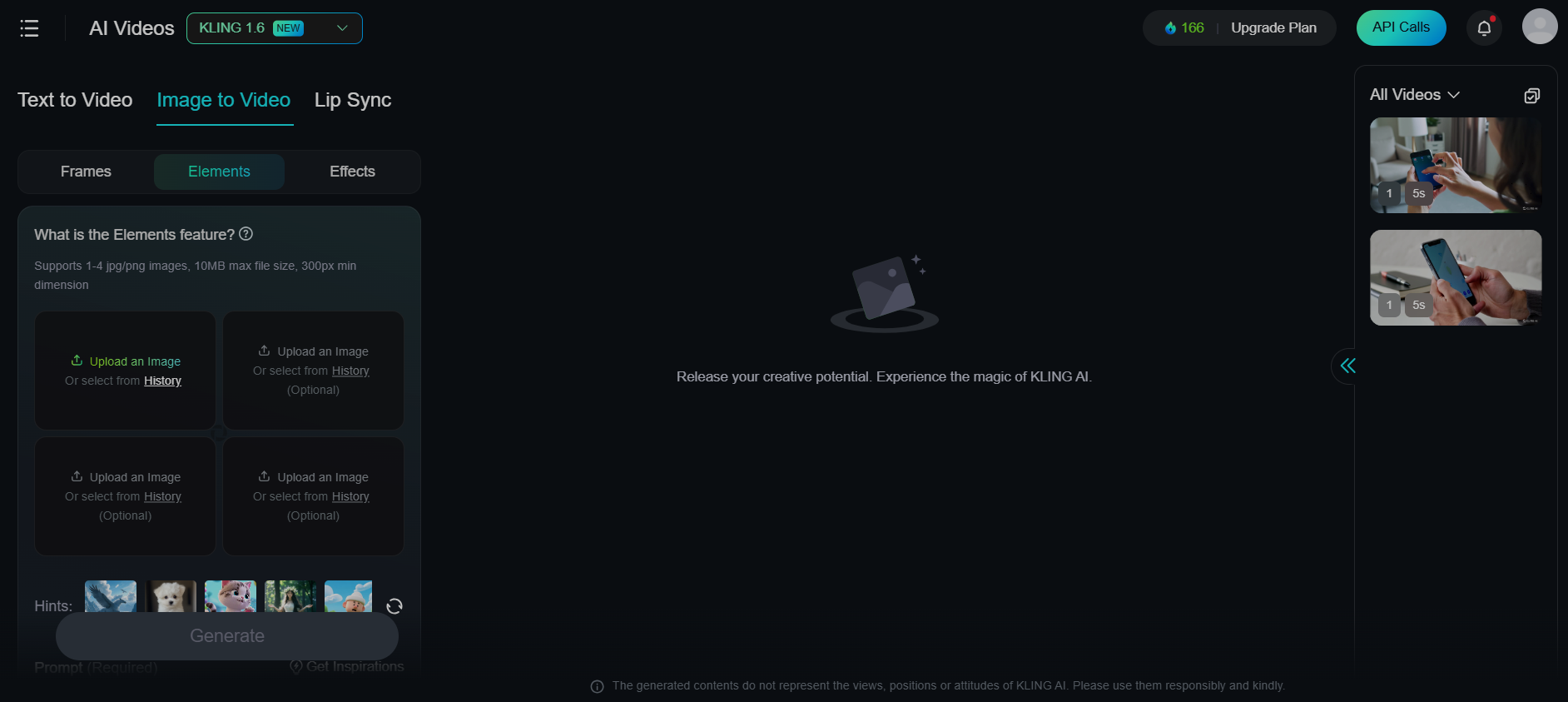
Passaggio 2. Nel pannello di sinistra, fai clic sulla modalità Immagine in video. Qui vedrai tre schede: Cornici , Elementi ed Effetti .
Puoi scegliere di usare diverse schede in base alle tue esigenze. Qui puoi cliccare su "Frames" per aggiungere frame di inizio e fine. "Elements" è usato per la coerenza dei caratteri.
È possibile selezionare i soggetti nelle immagini come elementi e descriverne le azioni o le interazioni.
Inoltre, puoi usare la scheda "Effetti" per aggiungere un effetto alla tua immagine. Fai clic sulla/e scheda/e e carica l'immagine/le immagini dal tuo computer o dalla cronologia.
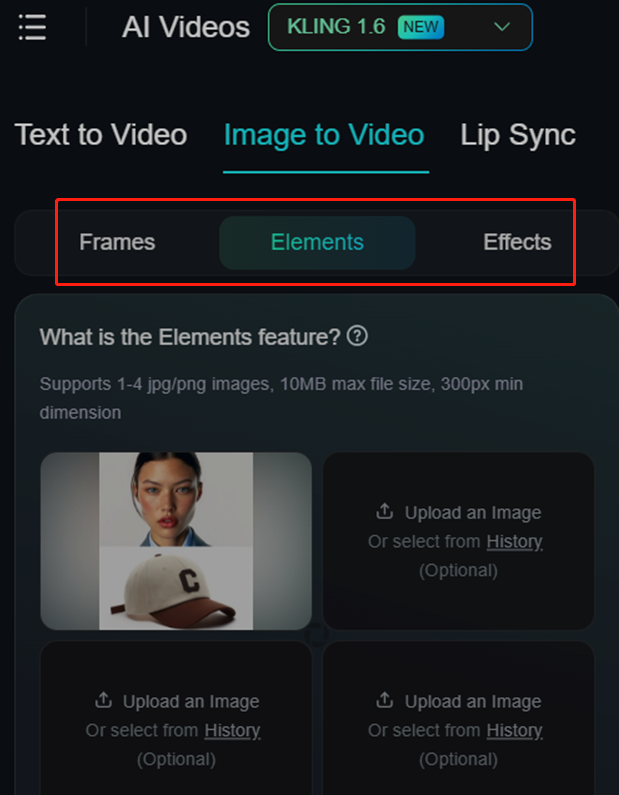
Passaggio 3. Nella casella di richiesta, immettere le istruzioni per animare l'immagine.
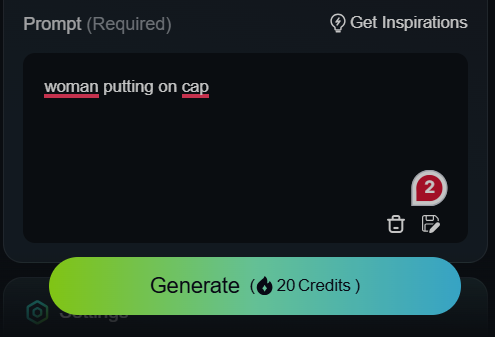
Passaggio 4. Nella casella Impostazioni, seleziona la modalità video, la durata e le proporzioni.

Passaggio 5. Fare clic sul pulsante Genera per avviare il processo.

Come usare Kling AI gratuitamente in Pollo AI
Con Pollo AI , un generatore di immagini e video AI all-in-one, puoi accedere a tutti i modelli Kling AI , come Kling AI 1.0 , 1.5 e 1.6 senza costi. Puoi sfruttare più modelli AI diversi nello stesso posto, che vanno da Runway AI , Hailuo AI , Vidu AI , Luma AI , a Flux AI e Stable Diffusion.
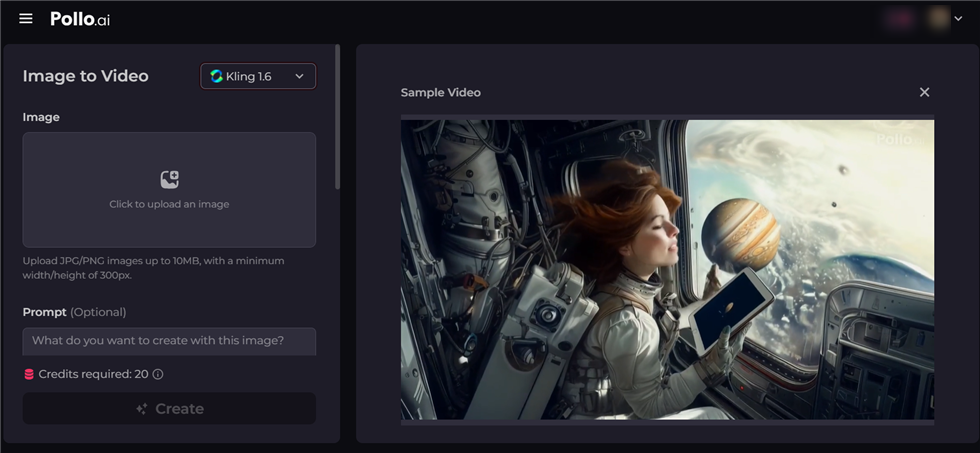
Ecco come utilizzare Kling AI 1.6 per generare un video da un'immagine.
Fase 1. Vai alla modalità Image to Video di Pollo AI . Nel pannello di sinistra, clicca per caricare un'immagine.
Passaggio 2. Inserisci il prompt per descrivere cosa vuoi creare con l'immagine.
Fase 3. Seleziona la modalità Standard o la modalità Professional. Puoi godere di una velocità di generazione video più rapida con la modalità Standard, mentre puoi godere di una qualità video più elevata con la modalità Professional.
Passaggio 4. Se necessario, puoi anche inserire elementi come caratteri, colori o distorsioni che non vuoi che appaiano nell'output video.
La conversione da immagine a video Kling AI non funziona?
Alcuni utenti Kling AI hanno riscontrato il problema "Kling AI Image to Video not working". Spesso, molti utenti possono riscontrare problemi durante il caricamento delle immagini. Ciò può essere dovuto a una cattiva connessione Internet, a un formato di file non supportato o a una dimensione dell'immagine errata.
Per risolvere questo problema, dovresti caricare immagini JPG o PNG fino a 10 MB, con un lato corto minimo di 300 pixel.
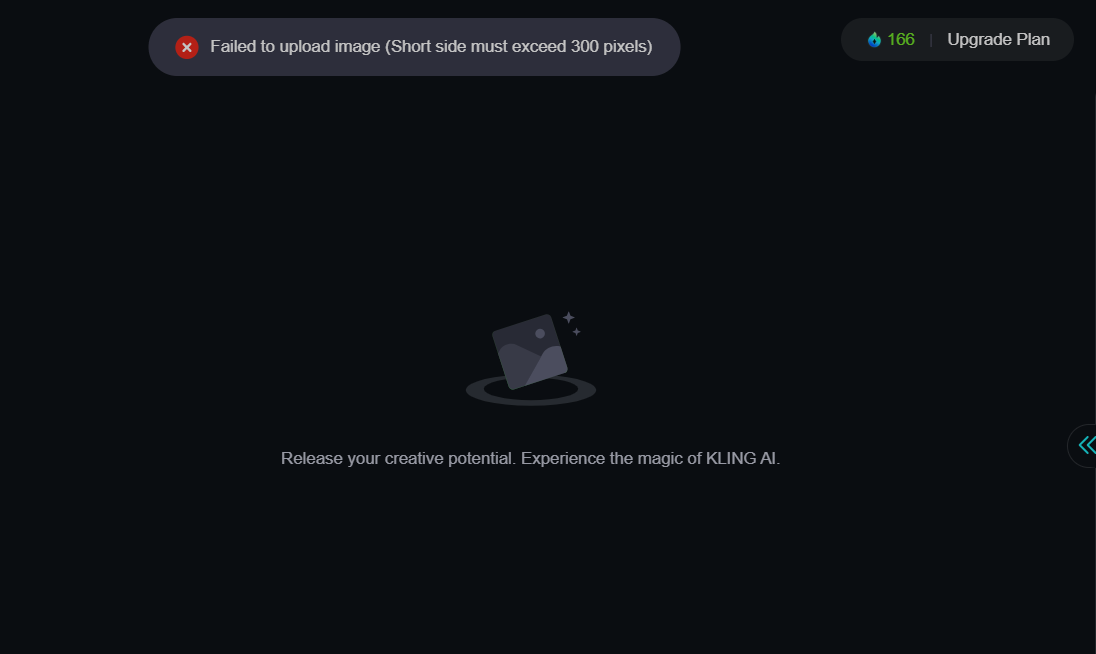
Conversione immagine-video Kling AI bloccata al 99%?
Un altro problema molto comune è "Kling AI image to video stuck at 99%". Ci vuole molto tempo per generare video. Questo problema è spesso causato da Internet e dall'app stessa. Controlla prima la tua connessione Internet. Una rete lenta o instabile potrebbe interrompere la fase di elaborazione.
Se la tua connessione è a posto, il problema potrebbe essere dovuto al sovraccarico del server, specialmente durante i periodi di picco. In questo caso, puoi risolvere il problema aspettando qualche minuto o riprovando più tardi.
Inoltre, assicurati che il tuo browser o la tua app siano aggiornati, poiché i vecchi software possono causare problemi. Inoltre, puoi anche cancellare la cache del browser o riavviare l'app.
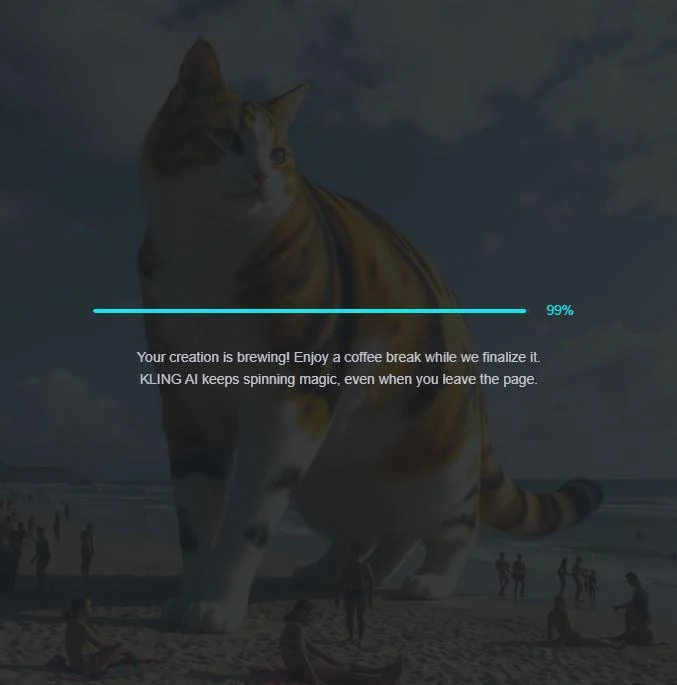
Conclusione
In sintesi, Kling AI Image to Video apre un nuovo modo di realizzare video. Segui i trucchi e i passaggi di questa guida e potrai creare fantastici contenuti visivi da un'immagine. Kling AI e Pollo AI hanno reso super facile per te generare video. Puoi usare questi strumenti nel marketing, nei social media e nei progetti personali. Preparati a migliorare la tua creazione di contenuti con questi generatori di video AI e trasforma un'immagine in un video con un clic.